Computação Gráfica 3D Studio Max Prof.: Luiz Gonzaga Damasceno
|
|
|
- Nicholas Carreira Festas
- 5 Há anos
- Visualizações:
Transcrição
1 7 Materiais compostos. Materiais Raytrace 7.1 Qualidades do Modificador UVW Map Para conhecer as qualidades do modificador UVW Map, vamos criar alguns dos sólidos mais simples e aplicar o modificador. 1 - No painel Create, ative o botão Box; crie o objeto no visor Top. 2- Atribua o valor 100,0 para as suas dimensões. Deixe sua malha com valor 1 para seus segmentos. 3 - Vá ao painel Modify, na lista de modificadores, localize e clique sobre UVW Map. 4- A janela de menu de parâmetros de UVW Map é dividido em três seções. A primeira - Mapping, a qual determina a forma do dispositivo auxiliar e suas proporções. Também tem parâmetros para duplicar o mapa Tile e para transformá-lo em Flip. A segunda seção permite a criação de até 99 conjuntos de coordenadas para um único objeto. A terceira seção faz a correspondência da orientação, disposição e redimensionamento do dispositivo auxiliar com os mapas aplicados a um dado objeto. X, Y e Z - Alinham o dispositivo auxiliar com os eixos do sistema de coordenadas universal. Fit - Redimensiona as proporções do dispositivo auxiliar de acordo com o tamanho da caixa de seleção do objeto. Center - alinha o dispositivo auxiliar com centro de seleção de um objeto. Bitmap Fit - Redimensiona o tamanho do dispositivo auxiliar, correspondendo-o com as proporções de um mapa determinado. Normal Align - Alinha o dispositivo auxiliar com a normal da face de um objeto. View Align - Alinha o dispositivo auxiliar com o visor ativo.
2 Acquire - Faz a correspondência do dispositivo auxiliar com o dispositivo de um outro objeto. Reset - Retorna o dispositivo auxiliar para o seu alinhamento padrão. 5 - O dispositivo auxiliar pode ser manipulado manualmente através do gizmo. No painel Modify, clique sobre o sub-objeto gizmo; com as ferramentas de manipulação Move, Rotate e Scala, modifique sua posição e dimensões. Depois, clique em Reset, para retornar a sua configuração padrão. Você deve ter notado que o gizmo de cor amarela tem um de seus lados em cor verde. Este lado está alinhado com a coordenada U (eixo X) e indica nos mapping planar o seu lado direito, nos mapas cylindrical, spherical e shrink wrap indica a posição em que o mapa se fecha sobre si mesmo.
3 Para visualizar como um Bitmap se amolda a um objeto através da forma do dispositivo auxiliar de mapeamento, cria-se um material com um bitmap carregado no mapa Diffuse Color. 1 - Clique no ícone do Editor de Materiais para torná-lo disponível. 2 - Escolha um slot vazio. 3 - Dê um nome ao material. 4 - Em Specular Hightlights, atribua o valor zero para Specular Level e Glossiness, para torná-lo um material fosco. 5 - Crie uma imagem do tipo bitmap. É aconselhavél que ela possua motivos geométricos para facilitar as diversas comparações entre as diferentes formas de Mapping. Salve a imagem em sua pasta de trabalho. 6 - Clique no botão do mapa Diffuse Color. 7 - No Material/Map Browser dê um clique duplo sobre Bitmap. 8 - Em Select Bitmap Image File, localize a imagem na sua pasta de trabalho e clique em Open. Atribua o material ao objeto Box criado no ítem anterior. Como default, o modificador UVW Map traz o mapping Planar ativo. Esta forma do dispositivo auxiliar projeta o mapa em uma única direção, como o faz um projetor de slides. 9 - No Editor de Materiais, clique no ícone Show Map in Viewport para visualizar o mapa em seu visor Perspective. Observe que somente a face do cubo paralela ao dispositivo de mapeamento projeta a imagem bitmap. Se o dispositivo for inclinado pela manipulação do gizmo, a imagem acompanha a inclinação, projetando-se sempre paralela a ele.
4 Experimente, depois retorne à posição padrão, clicando no botão Reset da Seção Alignment, na janela de menu do modificador, no painel Modify. O mapping Box tem a forma cúbica e seu uso é adequado para objetos com formas prismáticas No painel Modify, seção Mapping, marque Box. Observe que, no uso deste mapping, todas as faces do objeto Box são contempladas com a projeção do mapa. Observe, com um pouco mais de atenção aos detalhes, e verá que a geometria do mapa apresenta uma certa incoerência. Os elementos modulares não estão dispostos a formar nos vértices do cubo, conjuntos compostos de somente elemento da cor verde e, no vértice vizinho, elementos compostos somente na cor vermelha. Este tipo de problema pode ocorrer com imagens que apresentam este tipo de simetria inversa. Para corrigi-lo, adota-se um processo de mapeamento conhecido como Multiple Mapping Material Raytrace (Espelhos) Comece criando uma caixa Box de dimensões Length = 200, Width = 1 e Height = 100. Crie também um plano de dimensões Length = 200, Width = 300. A seguir crie os objetos: Sphere com Radius = 10, Cube de dimensões Length = 30, Width = 30 e Height = 30 e Tubo com Radius 1 = 20, Radius = 10 e Height = 35. Crie uma câmera Target ( Create > Cameras > Standard > Target ) na posição (- 250, 60, 100) com foco localizado em (80, 10, 0). Coloque duas luzes ( Create > Lights > Standard > Omni ) Omni nas posições (- 200, 0, 140) e (40, 0, 140) Abra o Editor de Materiais.
5 Textura da esfera 1 Escolha um slot vazio (Slot1). 2 Em Blinn Basic Parameters clique no botão None do Difuse, para abrir o Material/Map Browser. Localize e dê um clique duplo sobre Bitmap. Selecione a textura desejada e confirme com Open. 3 Aplique a textura deste Slot a esfera. Textura do Tubo 1 Escolha um slot vazio (Slot2). 2 Em Blinn Basic Parameters desabilite o cadeado do Diffuse, para separar as cores do Ambient e Diffuse. Dê para Diffuse a cor Red: 150, Green: 250 e Blue: 150. Dê para Ambient a cor Red: 50, Green: 200 e Blue: 50. Dê para Specular a cor Red: 250, Green: 250 e Blue: 200. Selecione Color em Self-Ilumination e mude a cor para Red: 230, Green: 10 e Blue: Aplique a textura deste Slot ao Tubo. Faça o mesmo para o Cubo e o Plano. Escolha ou construa os seus materiais. Textura da caixa Box (Espelho) 1 - Escolha um slot vazio (Slot3). 2 - Clique no botão Standard, para abrir o Material/Map Browser. Localize e dê um clique duplo sobre Raytrace. 3 - O material Raytrace é carregado no Editor de Materiais. 4 - Dê um nome ao material. 5 - Atribua o valor zero (cor Preta) para Diffuse e deixe Ambient, Luminosity e Transparency como padrão (cor preta). 6 - Mude o valor da cor Reflect para 160, 160, 160 (cinza médio). 7 - Mude o índice de refração para 1,0. Próximo ao do ar (1,0003). 8 - Em Specular Highlight, deixe Specular color na cor branca 255, 255, 255. Atribua o valor 150 para Specular Level e 65 para Glossiness.
6 Ative o visor Camera01 e renderize o cenário. Para enriquecer o modo como o objeto reflete as imagens, usa-se o mapa Falloff carregado no mapa Reflect. 1 - Abra a janela de menu Maps, clique no botão None do mapa Reflect, para abrir o Material/Map Browser. 2 - De um clique duplo sobre Falloff.
7 3 - O mapa é carregado e a sua janela de menu de parâmetros é aberta. 4 - Experimente as varias opções para Falloff. Use o botão Inverte e as opções do Falloff Type, intercale as renderizações. 5 - Clique no ícone Put to Library, e salve o material em sua biblioteca Mapeamento Unwrap Para começar, cria-se um objeto teste, nem tão simples como uma box, mas nem tão complexo que necessite operações a mais, dentro do Edit UVWs, do que o simples reposicionamento de suas faces poligonais. 1 - No painel Create, ative o botão Box, crie o objeto na Viewport Top. 2 - Em Parameters, atribua o valor 100,0 para Length e Width, para Height o valor 50,0. Aumente os segmentos Lenght e Width para 2, deixe o segmento de altura em Para que possamos ter acesso aos sub-objetos, converta o Box, clicando com o botão direito do mouse em uma de suas projeções. Escolha no menu de contexto uma das opções Editable Mesh ou Editable Poly. 4 - Ative o modo sub-object Polygon. 5 - Selecione os dois poligonos como mostra a figura ao lado. 6- No painel Modify, localise o botão Extrude, clique no pequeno retângulo contíguo ao botão.
8 Na janela Extrude Polygons, atribua o valor 50,0 para Extrusion Height, clique em Ok. Nas versões mais antigas esta janela não está disponível, marque o valor numérico no espaço ao lado do botão Extrude e clique em Enter. O objetivo em utilizar o material Multi/sub-Object neste processo é atribuir uma cor diferente para cada conjunto de poligonos pertencente a uma determinada ID do objeto. Isto permitirá uma melhor visualização do conjunto de faces poligonais durante o trabalho de edição dentro do modificador Unwarp UVW. O uso de cores diferentes, não é necessário se você já estiver familiarizado com o processo de planificação, o adotamos aqui por uma questão didática. 1 - Clique no icone ou pressione a tecla "M" para abrir o Editor Materiais. 2 - Escolha um slot de amostra vazio. 3 - Clique no botão Standard do material. 4 - No Material/Map Browser, localize e dê um clique duplo sobre o material Multi/Subobject. 5 - A janela Replace Material se torna ativa, clique em Ok. 6 - Na janela de menu de parâmetros do material, clique no botão Set Number.
9 7 - Na janela Set Numbers of Materials defina o número de materiais para 3, um para cada face do objeto. 8- Clique no botão do primeiro material ID Observe que o material é do tipo Standard, é o adequado no momento para colorir as faces do objeto teste. Dê o nome para o material de "Amarelo" Desative o cadeado para atribuir cores diferentes para Diffuse e Ambient. Nas versões mais antigas o cadeado já está desativado Clique no swatch (amostra) da cor Diffuse e atribua os valores da esquerda (indicados abaixo): 12 - Clique no swatch da cor Ambient e atribua os valores da direita (indicados abaixo): 13 - Para que o material tenha um pouco mais de iluminação na área de trabalho, atribua o valor 25 para Self-Illumination Clique no icone Go to Parent para retornar ao material principal Clique no botão do segundo material ID De o nome para o material de "Alaranjado" Desative o cadeado para atribuir cores diferentes para Diffuse e Ambient Clique no swatch da cor Diffuse e atribua os os valores da esquerda (indicados abaixo): 19 - Clique no swatch da cor Ambient e atribua os valores da direita (indicados abaixo):
10 20 - Atribua o valor 25 para Self-Illumination Clique no icone Go to Parent para retornar ao material principal Clique no botão do terceiro material ID De o nome para o material de "Vermelho" Desative o cadeado para atribuir cores diferentes para Diffuse e Ambient Clique no swatch da cor Diffuse e atribua os seguintes valores: 26 - Clique no swatch da cor Ambient e atribua os seguintes valores: 27 - Atribua o valor 25 para Self-Illumination Retorne ao painel Modify e ative o modo sub-object Polygon Selecione os poligonos da face superior do objeto teste Na seção Polygon Properties do painel Modify, em Material, atribua o valor 1 para ID destes poligonos. Nas versões mais antigas do Max, esta operação é realizada na seção Surface Properties Selecione os poligonos da face lateral como mostra a figura ao lado Atribua o valor 2 para ID destes poligonos Selecione os poligonos da face inferior de acordo com a figura ao lado Atribua o valor 3 para ID destes poligonos Sai do modo sub-object ou mude para o painel Create.
11 36 - Com o objeto teste selecionado, aplique o material Multi/Sub-Object. Seu objeto deve se assemalhar ao da figura ao lado. 7.4 Material metálico Abra seu arquivo CriandoMateriais01 visto no Material Standard Bitmap e em seguida abra o Editor de Materiais. Textura do Torus Knot (Slot1) 1 - Escolha um slot vazio (Slot1). 2 - Nomei o material. 3 - Troque o sombreador para Metal. 4 - Desative o cadeado para conferir cores diferentes para Ambient e Diffuse. 5 - Clique no swatch da cor Diffuse e atribua valor 150 para RGB (cinza médio), para cor Ambient atribua valor zero para RGB (preto). 6 - Em Specular Highlights atribua valor 100 para Specular Level e 75 para Glossiness. Clique na janela de Menu Maps para abri-lo. 1 - Clique no botão None do mapa Reflection para chamar o Material/Map Browser. 2 - De um clique duplo em Bitmap para abrir a janela Selecte Bitmap Image File e localize na biblioteca do Max - Maps - Misc - CHROMIC.JPG - e clique em Open. 3 - A imagem é carregada no mapa Reflection e seu menu de coordenadas é aberto. 4- Marque Environ e verifique em Mapping se Spherical Enviroment é a opção. 5- Atribua o valor 0,001 para Blur offset para desfocar um pouco a imagem. Textura da caixa Box (Espelho) 1 - Escolha um slot vazio (Slot3). 2 - Clique no botão Standard, para abrir o Material/Map Browser. Localize e dê um clique duplo sobre Raytrace. 3 - O material Raytrace é carregado no Editor de Materiais. 4 - Dê um nome ao material. 5 - Atribua o valor zero (cor Preta) para Diffuse e deixe Ambient, Luminosity e Transparency como padrão (cor preta). 6 - Mude o valor da cor Reflect para 160, 160, 160 (cinza médio). 7 - Mude o índice de refração para 1,0. Próximo ao do ar (1,0003). 8 - Em Specular Highlight, deixe Specular color na cor branca 255, 255, 255. Atribua o valor 150 para Specular Level e 65 para Glossiness. Ative o visor Camera01 e renderize o cenário.
12 7.5 Material metálico arranhado Abra seu arquivo CriandoMateriais05 e em seguida abra o Editor de Materiais. Textura da esfera (Slot2) 1 - Escolha um slot vazio (Slot2). 2 - Nomei o material. 3 - Troque o sombreador para Metal. 4 - Desative o cadeado para conferir cores diferentes para Ambient e Diffuse. 5 - Clique no swatch da cor Diffuse e atribua os valores: 135, 160 e Clique no swatch da cor Ambient e atribua os valores: 50, 80 e Em Specular Highlights atribua valor 100 para Specular Level e 75 para Glossiness. Clique na janela de Menu Maps para abri-lo. 1 - Clique no botão None do mapa Reflection para chamar o Material/Map Browser. 2 - De um clique duplo em Bitmap para abrir a janela Selecte Bitmap Image File e localize a imagem MetalArranhado em sua pasta de trabalho. Clique em Open. 3 - A imagem é carregada no mapa Reflection e sua janela de Menu de coordenadas é aberta. 4 - Marque Environ e verifique em Mapping se Spherical Enviroment é a opção. 5 - Atribua o valor 0,003 para Blur offset para desfocar um pouco a imagem. Atribua o material ao seu objeto teste (Esfera) e ative a Viewport Camera01. Renderize o cenário. Clique no icone Go to Parent para voltar ao material principal. Faça o download da imagem bump aqui e salve na sua pasta de trabalho. 1 - Clic na janela de Menu Maps para abri-lo. Clique no botão None do mapa Bump para chamar o Material/Map Browser. 2 - De um clique duplo em Bitmap para abrir a janela Selecte Bitmap Image File e localize a imagem Bump em sua pasta de trabalho e clique em Open. 3 - A imagem é carregada no mapa Reflection e sua janela de Menu de coordenadas é aberta. 4 - Atribua o material ao seu objeto teste. Ative a view Camera01 e faça uma renderização.
13 Observe que o objeto parece mais enrugado do que arranhado. 5 - Para corrigir o efeito aumente o Tiling até que o efeito se torne menos pronunciado. Ative a view Camera01 e faça uma nova renderização. 6 - Salve o material em sua biblioteca. 7.6 Material metálico dourado Abra seu arquivo CriandoMateriais05 e em seguida abra o Editor de Materiais. 1 - Escolha um slot vazio (Slot2). 2 - Dê um nome ao material. 3 - Troque o sombreador para Metal. 4 - Desative o cadeado para conferir cores diferentes para Ambient e Diffuse. 5 - Clique no swatch da cor Diffuse e atribua os valores: 150, 120 e Clique no swatch da cor Ambient e atribua os valores: 45, 23 e Em Specular Highlights atribua valor 100 para Specular Level e 75 para Glossiness. 8 - Em Self-Ilumination atribua valor 50 para Color. Carregue a Imagem Lakerem2 no Mapa Reflection Clique na janela de Menu Maps para abri-lo. 1 - Clique no botão None do mapa Reflection para chamar o Material/Map Browser. 2 - Dê um clique duplo em Bitmap para abrir a janela Selecte Bitmap Image File e localize na biblioteca do Max - Maps - Reflection - Lakerem2.jpg - e clique em Open. 3 - A imagem é carregada no mapa Reflection e sua janela de Menu de coordenadas é aberta. 4 - Marque Environ e verifique em Mapping se Spherical Enviroment é a opção. 5 - Atribua o valor 0,01 para Blur offset para desfocar a imagem. 6 - Salve o material em sua biblioteca.
14 Atribua o material ao seu objeto teste e ative a Viewport Camera01, renderize o cenário. 7.7 Material translúcido Abra seu arquivo CriandoMateriais01 e em seguida abra o Editor de Materiais. Crie um plano de dimensões 100 por Escolha um slot vazio (Slot4). 2 Desabilite o cadeado para liberar o Diffuse do Ambient. 3 Selecione o None do Diffuse. Dê um clique duplo em Bitmap para abrir a janela Selecte Bitmap Image File e localize na biblioteca do Max olho01.jpg - e clique em Open. 4 Mude os valores do Tiling para 10 e Em Specular Highlights atribua valor 150 para Specular Level e 100 para Glossiness. 6 - Em Self-Ilumination atribua valor 30 para Color. 7 Aplique o material ao plano. 1 - Escolha um slot vazio (Slot5). 2 - Clique no botão Standard, para abrir o Material/Map Browser. Localize e de um clique duplo sobre Raytrace. 3 - O material Raytrace é carregado no Editor de Materiais. 4 - De um nome ao material. 5 - Clique no swatch da cor Diffuse e atribua os valores: 255, 0 e Para cor Reflect e atribua os valores: 128, 128, 128 (cinza médio). 7 - Em Specular Highlight, Atribua o valor 15 para Specular Level e zero para Glossiness. 8 - Abra a janela de Menu Extended Parameters,clique no swatch da cor Translucency e atribua os valores: 250, 90 e Clique no ícone Put to Library e salve o material em sua biblioteca. Atribua o material a seu objeto teste, ative o visor Camera01 e renderize o cenário. 7.8 Material relevo
15 Abra seu arquivo CriandoMateriais05 e em seguida abra o Editor de Materiais. 1 - Escolha um slot vazio (Slot6). 2 - Dê um nome ao material. 3 - Deixe a cor Diffuse, Ambient e Specular com valores padrão. 4 - Em Self-Illumination, marque Color. 5 - Em Specular Highlight, atribua 5 como valor para Specular Level e atribua o valor 25 para Glossiness. Carregue a Imagem Ferro.jpg no mapa Diffuse Color Para atribuir uma textura e tonalidades ao relevo do material, vai-se carregar uma imagem bitmap. 1 - Abra a seção Maps e clique sobre o botão None do mapa Diffuse Color, para abrir o Material/Map Browser. 2 - Aqui usa-se uma textura de ferro, mas você pode escolher entre suas imagens uma textura de pedra, madeira No Material/Map Browser de um clic duplo em Bitmap. Localize a imagem Ferro.jpg na janela que se abre e dê um clique duplo sobre ela. 4 - A imagem é carregada e sua janela de Menu de coordenadas fica disponível. 5 - Mude os valores de Tiling de acordo com as dimensões de seu objeto teste, aqui 2,5. Carregue a Imagem Fx3_Panels_Bump2 no mapa Bump Carregar esta imagem enriquece o mapa Displacement com detalhes em relevo da textura do painel, efeito possível somente pelo uso do mapa Bump. Clique no ícone Go to Parent para voltar ao material principal. 1 - Clique no botão None do mapa Bump para abrir o Material/Map Browser. 2 - Dê um clique duplo em Bitmap. 3 - Localize na biblioteca do Max Fx3_Panels_Bump2 e dê um clique duplo sobre ela. 4 - A imagem é carregada, deixe suas coordenadas como padrão. Use o Modificador Displacement Approximation Para que o deslocamento da superfície ocorra e se processe um bom funcionamento do mapa Displacement, é necessário o uso do modificador Displacement Approximation. Localize Displacement Approx. na lista de modificadores. Carregue-o acima do modificador UVW Map de seu objeto teste. Deixe sua configuração como padrão. Carregue a Imagem Fx3_Panels_Bump1 no mapa Displacement A imagem Fx3_Panels_Bump1 é uma variação da imagem aplicada ao mapa Bump. Ela servirá de base para o relevo produzido pelo mapa Displacement. 1 - Clique no ícone Go to Parent para voltar ao material principal. Na seção Maps, clique no botão None do mapa Displacement, para chamar o Material/Mapa Browser. 2 - Dê um clique duplo em Bitmap. 3 - Localize na biblioteca do Max Fx3_Panels_Bump1 e dê um clique duplo sobre ela. 4 - A imagem é carregada, deixe suas coordenadas como padrão.
16 5 - Clique no ícone Go to Parent para voltar ao material principal. Na seção Maps, atribua o valor 20% para o mapa Displacement. 6 - Clique no ícone Put to Library e salve o material em sua biblioteca. 7.9 Material combinado Abra seu arquivo CriandoMateriais08 e em seguida abra o Editor de Materiais. Mude o Raio da Esfera para 10. Mude os Raios do Torus para 10 e 5. Mude a Câmera de acordo com a sua vontade. Aplique ao Plano um cor Azul escuro espelhada (Slot7). 1 - Escolha um slot vazio (Slot8). 2 - Clique no botão Standard, para abrir o Material/Map Browser. 3 - De um duplo Clique em Top/Bottom 4 - O material é carregado e sua janela de parâmetros fica disponível. 5 - Nomei o material. Top Material Se você esta com pressa de testar o material, pode carregar um dos materiais até aqui construídos no Top Material e outro no Bottom Material, caso contrário siga os seguintes passos: 1 - Clique no botão de Top Material. 2 - Clicando no botão Standard você pode escolher o tipo de material, aqui deixa-se como padrão. 3 - De o nome de Superior ao material. 4 - Deixe os parâmetros de base como padrão, exceto Glossiness mude seu valor para zero. 5 - Abra a seção Maps e Clique no botão None do mapa Diffuse Color, para abrir o Material/Map Browser. Dê um Clique duplo no mapa Checker. 7- O mapa é carregado e suas coordenadas e parâmetros ficam disponiveis. 8 - Mude os valores de Tiling de acordo com as proporções de seu objeto teste. 9 - Em Checker Parameters, clique no Swatch Color 1 e atribua os valores: 0, 0 e 255. Clique no Swatch Color 2 e atribua os valores: 0, 255 e 0. Bottom Material 1 - Clique no botão de Bottom Material. 2 - A janela de parâmetros do material fica disponível. 3 - Dê o nome de Inferior ao material.
17 4 - Deixe os parâmetros de base como padrão, exceto Glossiness mude seu valor para zero. 5 - Abra a seção Maps e clique no botão None do mapa Diffuse Color, para abrir o Material/Map Browser. 6 - Dê um Clique duplo no mapa Checker. 7 - O mapa é carregado e suas coordenadas e parâmetros ficam disponiveis. 8 - Mude os valores de Tiling de acordo com os atribuidos ao material Top. 9 - Em Checker Parameters, clique no Swatch Color 1 e atribua os valores: 0, 0 e 0. Clique no Swatch Color 2 e atribua os valores: 255, 0 e Clique variais vezes no ícone Go to Parent para retornar ao material principal. Atribua o valor 40 a Blend para mesclar os materiais. Dependendo da forma de seu objeto teste, você pode modificar o parâmetro Position. Ele define a posição em que se encontra a transição entre os dois materiais. 12- Clique no ícone Put to Library e salve o material em sua biblioteca. Atribua o material a seu objeto teste. Ative o visor Camera01 e renderize o cenário.
Computação Gráfica 3D Studio Max Prof.: Luiz Gonzaga Damasceno
 6.5 - Material Standard e Mapa Bitmap O Material Standard é o mais comum entre os demais disponíveis no Editor de Materiais, é usado para todos os fins. Ele torna-se um material poderoso quando combinado
6.5 - Material Standard e Mapa Bitmap O Material Standard é o mais comum entre os demais disponíveis no Editor de Materiais, é usado para todos os fins. Ele torna-se um material poderoso quando combinado
Para enquadrarmos a casa nesta vista é necessário acrescentar mais terreno gramado do lado esquerdo e na frente. Veja situação anterior e posterior.
 Colocando um Background: Para colocarmos um Background, as vezes é necessário completarmos ou acrescentarmos novos objetos para corrigir falhas durante a renderização. Dependendo da imagem escolhida e
Colocando um Background: Para colocarmos um Background, as vezes é necessário completarmos ou acrescentarmos novos objetos para corrigir falhas durante a renderização. Dependendo da imagem escolhida e
Abra seu arquivo LuzNoturna3. Clique no icone do Material Editor, para torna-lo disponível.
 13.3 Aplicando texturas Abra seu arquivo LuzNoturna3. Clique no icone do Material Editor, para torna-lo disponível. 1 - No Material Editor, selecione um slot de amostra vazio. 3 - Desative o cadeado para
13.3 Aplicando texturas Abra seu arquivo LuzNoturna3. Clique no icone do Material Editor, para torna-lo disponível. 1 - No Material Editor, selecione um slot de amostra vazio. 3 - Desative o cadeado para
Computação Gráfica 3D Studio Max Prof.: Luiz Gonzaga Damasceno
 Criando o piso: A construção do piso e do teto será demonstrada com a utilização do modificador Extrude para criar objetos 3D rapidamente utilizando umas formas 2D como base. 1. Continue a utilizar o modelo
Criando o piso: A construção do piso e do teto será demonstrada com a utilização do modificador Extrude para criar objetos 3D rapidamente utilizando umas formas 2D como base. 1. Continue a utilizar o modelo
Computação Gráfica 3D Studio Max Prof.: Luiz Gonzaga Damasceno
 9 - Iluminação Vamos começar criando o ambiente (uma sena) para testarmos a iluminação. Crie um Plano para servir de solo, e que tenha a função de anteparo para as sombras projetadas. No painel Create,
9 - Iluminação Vamos começar criando o ambiente (uma sena) para testarmos a iluminação. Crie um Plano para servir de solo, e que tenha a função de anteparo para as sombras projetadas. No painel Create,
Aprenda como renderizar uma maquete eletrônica no 3ds Max 7
 Tutorial Aprenda como renderizar uma maquete eletrônica no 3ds Max 7 Neste tutorial apresentaremos os procedimentos para a renderização de maquetes eletrônica utilizando o software 3ds Max 7. Parte 1 Importação
Tutorial Aprenda como renderizar uma maquete eletrônica no 3ds Max 7 Neste tutorial apresentaremos os procedimentos para a renderização de maquetes eletrônica utilizando o software 3ds Max 7. Parte 1 Importação
Utilizaremos o caminho File > File Link Manager (Figura 02) para referenciar o arquivo DWG no 3ds max 8.
 8.2 Importação de um arquivo DWG utilizando o caminho File > File Link Manager Neste tutorial não iremos abordar a modelagem no 3ds max, vamos utilizar um modelo desenvolvido de extensão Maquete Eletrônica.dwg,
8.2 Importação de um arquivo DWG utilizando o caminho File > File Link Manager Neste tutorial não iremos abordar a modelagem no 3ds max, vamos utilizar um modelo desenvolvido de extensão Maquete Eletrônica.dwg,
Figura 1. Figura 2. Em primeiro lugar, inicie com o Material Editor e escolha um primeiro slot de material vazio.
 13 Hologramas 13.1 Material básico do Holograma Neste tutorial vamos mostrar-lhe como fazer um holograma, assim como na imagem (Figura 1). O Tutorial é dividido em 2 partes, uma tomada de material básico
13 Hologramas 13.1 Material básico do Holograma Neste tutorial vamos mostrar-lhe como fazer um holograma, assim como na imagem (Figura 1). O Tutorial é dividido em 2 partes, uma tomada de material básico
A iluminação de ambientes é tão variada quanto o número de ambientes que existem.
 13.3 Iluminação noturna e diurna Plano A iluminação de ambientes é tão variada quanto o número de ambientes que existem. Aqui, iremos adotar um ambiente interno, despojado de móveis e com um mínimo de
13.3 Iluminação noturna e diurna Plano A iluminação de ambientes é tão variada quanto o número de ambientes que existem. Aqui, iremos adotar um ambiente interno, despojado de móveis e com um mínimo de
8 Maquete eletrônica. Importando um arquivo do tipo DWG. Neste tutorial apresentaremos os procedimentos para a renderização de maquetes eletrônicas.
 8 Maquete eletrônica. Importando um arquivo do tipo DWG. Neste tutorial apresentaremos os procedimentos para a renderização de maquetes eletrônicas. Embora normalmente você queira usar a opção File > File
8 Maquete eletrônica. Importando um arquivo do tipo DWG. Neste tutorial apresentaremos os procedimentos para a renderização de maquetes eletrônicas. Embora normalmente você queira usar a opção File > File
Computação Gráfica II Prof. Miguel Pelizan
 Computação Gráfica II Prof. Miguel Pelizan Tutorial 6 Solid Works No SolidWorks peça para abrir uma nova montagem. Peça para cancelar o início da montagem. Clique na seta abaixo do ícone Inserir componentes
Computação Gráfica II Prof. Miguel Pelizan Tutorial 6 Solid Works No SolidWorks peça para abrir uma nova montagem. Peça para cancelar o início da montagem. Clique na seta abaixo do ícone Inserir componentes
Editable Poly Surface Create or select an object. > Quad menu > Transform quadrant > Convert To submenu > Convert to Editable Poly
 6 - Modelagem Mesh (ou Poligonal). Editor de Materiais 6.1 - Conhecendo algumas ferramentas. Editable Poly Surface Create or select an object. > Quad menu > Transform quadrant > Convert To submenu > Convert
6 - Modelagem Mesh (ou Poligonal). Editor de Materiais 6.1 - Conhecendo algumas ferramentas. Editable Poly Surface Create or select an object. > Quad menu > Transform quadrant > Convert To submenu > Convert
Computação Gráfica II Prof. Miguel Pelizan. Extrusão pelo caminho em torno do círculo com diâmetro 2mm.
 Computação Gráfica II Prof. Miguel Pelizan Tutorial 9 Solid Works Modelar uma bússola com os perfis abaixo e efetuar a montagem conforme as indicações. 2,5 6 b -Base 0 5,5 8,5 3,5 a -Fundo R 8,5 R3,6 4
Computação Gráfica II Prof. Miguel Pelizan Tutorial 9 Solid Works Modelar uma bússola com os perfis abaixo e efetuar a montagem conforme as indicações. 2,5 6 b -Base 0 5,5 8,5 3,5 a -Fundo R 8,5 R3,6 4
4. Edição de objetos. Curso de extensão em Blender Prof. Luiz Gonzaga Damasceno.
 4. Edição de objetos http://www.blender.org/ Curso de extensão em Blender Prof. Luiz Gonzaga Damasceno Damasceno Damasceno www.damasceno.info www.damasceno.info- -damasceno12@hotmail.com damasceno12@hotmail.com
4. Edição de objetos http://www.blender.org/ Curso de extensão em Blender Prof. Luiz Gonzaga Damasceno Damasceno Damasceno www.damasceno.info www.damasceno.info- -damasceno12@hotmail.com damasceno12@hotmail.com
Curso de extensão em Blender Prof. Luiz Gonzaga Damasceno
 4. Edição de objetos http://www.blender.org/ Curso de extensão em Blender Prof. Luiz Gonzaga Damasceno Damasceno www.damasceno.info - damasceno12@hotmail.com Google: Blender 3D: Guia de sobrevivência 5.5
4. Edição de objetos http://www.blender.org/ Curso de extensão em Blender Prof. Luiz Gonzaga Damasceno Damasceno www.damasceno.info - damasceno12@hotmail.com Google: Blender 3D: Guia de sobrevivência 5.5
Tutorial 3ds Max Modelar e texturizar maçãs
 Tutorial 3ds Max Modelar e texturizar maçãs Olá a todos Sejam bem vindos a mais um tutorial de 3ds Max. O tema de hoje é a modelagem e a texturização de uma maçã. Vamos conhecer alguns critérios adotados
Tutorial 3ds Max Modelar e texturizar maçãs Olá a todos Sejam bem vindos a mais um tutorial de 3ds Max. O tema de hoje é a modelagem e a texturização de uma maçã. Vamos conhecer alguns critérios adotados
1 - No painel Create, sub-painel Systems, Ative o botão Sunlight.
 Sistema Luz Solar Deixamos para criar a luz do Sol no final da iluminação, porque como o sistema de Sunlight, exige um tempo considerável de cálculo para ser renderizado, agilizaria todo o processo. 1
Sistema Luz Solar Deixamos para criar a luz do Sol no final da iluminação, porque como o sistema de Sunlight, exige um tempo considerável de cálculo para ser renderizado, agilizaria todo o processo. 1
Computação Gráfica 3D Studio Max 2008.1 www.damasceno.info Prof.: Luiz Gonzaga Damasceno
 10.8 Parâmetros de Sombras Os parâmetros Bias, Size e Sample Range ajudam a controlar as sombras do tipo Shadow Map, que se destacam dos objetos, aparecendo borradas ou com falta de nitidez. 1 - Bias é
10.8 Parâmetros de Sombras Os parâmetros Bias, Size e Sample Range ajudam a controlar as sombras do tipo Shadow Map, que se destacam dos objetos, aparecendo borradas ou com falta de nitidez. 1 - Bias é
Pino de Bowling. 0. Inicie uma nova sessão no modelador Blender Selecione a vista de frente: Ctrl N. View / Front ou NumPad 1
 Pino de Bowling 0. Inicie uma nova sessão no modelador Blender. Ctrl N 1. 1.1. Selecione a vista de frente: View / Front ou NumPad 1 1.2. Desloque o cubo para cima de forma a que este fique assente no
Pino de Bowling 0. Inicie uma nova sessão no modelador Blender. Ctrl N 1. 1.1. Selecione a vista de frente: View / Front ou NumPad 1 1.2. Desloque o cubo para cima de forma a que este fique assente no
Materiais e UVW Map Renderizar com Rhino parte #03
 Materiais e UVW Map Renderizar com Rhino parte #03 Os Materiais. Selecionando uma superfície, no lado direito da interface gráfica aparece o painel das propriedade do objeto. Esse painel possui um menu
Materiais e UVW Map Renderizar com Rhino parte #03 Os Materiais. Selecionando uma superfície, no lado direito da interface gráfica aparece o painel das propriedade do objeto. Esse painel possui um menu
Aula 09 - Tutorial 07 Montagem do Motor
 DESENHO TÉCNICO MECÂNICO I (SEM 0565) Notas de Aulas v.2014 Aula 09 - Tutorial 07 Montagem do Motor Adaptado de: Allan Garcia Santos 2004 Departamento de Engenharia Mecânica Escola de Engenharia de São
DESENHO TÉCNICO MECÂNICO I (SEM 0565) Notas de Aulas v.2014 Aula 09 - Tutorial 07 Montagem do Motor Adaptado de: Allan Garcia Santos 2004 Departamento de Engenharia Mecânica Escola de Engenharia de São
Introdução. Interface 3ds Max
 3DS Max 2009 Sumário Introdução... 1 Interface 3ds Max... 1 Configurando o ambiente de trabalho... 6 Criando Objetos... 8 Abrindo um arquivo... 10 Modificando Objetos... 11 Modificando Objetos... 12 Clonando
3DS Max 2009 Sumário Introdução... 1 Interface 3ds Max... 1 Configurando o ambiente de trabalho... 6 Criando Objetos... 8 Abrindo um arquivo... 10 Modificando Objetos... 11 Modificando Objetos... 12 Clonando
Computação Gráfica 3D Studio Max 2008.1 www.damasceno.info Prof.: Luiz Gonzaga Damasceno
 10 Iluminação e Sombras Lembre-se que iluminar é estabelecer uma relação entre luz e sombras. Se o ambiente estiver muito claro pode destruir áreas importantes de sombras. Este Tutorial mostra como simular
10 Iluminação e Sombras Lembre-se que iluminar é estabelecer uma relação entre luz e sombras. Se o ambiente estiver muito claro pode destruir áreas importantes de sombras. Este Tutorial mostra como simular
Técnica de preparação e modelagem voltado para maquete eletrônica
 Técnica de preparação e modelagem voltado para maquete eletrônica Leandro Oliveira Para criar uma maquete eletrônica, é sempre bom atentar para uma coisa muito importante: organização. Para modelar a maquete
Técnica de preparação e modelagem voltado para maquete eletrônica Leandro Oliveira Para criar uma maquete eletrônica, é sempre bom atentar para uma coisa muito importante: organização. Para modelar a maquete
Dicas Básicas sobre Blender
 Dicas Básicas sobre Blender Para criar um modelo veja o tutorial de criação de modelo de nave. Aqui seguem muitas das teclas de atalho que usei e mais algumas, que podem ser úteis. Seleção o botão direito
Dicas Básicas sobre Blender Para criar um modelo veja o tutorial de criação de modelo de nave. Aqui seguem muitas das teclas de atalho que usei e mais algumas, que podem ser úteis. Seleção o botão direito
Tutorial de GRAMOFONE. Marla Andressa Neumann Pritsch. Computação Gráfica!. UFRGS 2014/2
 Tutorial de GRAMOFONE Marla Andressa Neumann Pritsch Computação Gráfica!. UFRGS 2014/2 Abra o arquivo Gramofone (CURVAS) Para facilitar o trabalho, foram criadas diferentes Layers. Quando estiver executando
Tutorial de GRAMOFONE Marla Andressa Neumann Pritsch Computação Gráfica!. UFRGS 2014/2 Abra o arquivo Gramofone (CURVAS) Para facilitar o trabalho, foram criadas diferentes Layers. Quando estiver executando
S40. Primeiros Passos. DAELT - Profa. Mariana Antonia Aguiar Furucho e Prof. José da Silva Maia 1
 S40 Primeiros Passos DAELT - Profa. Mariana Antonia Aguiar Furucho e Prof. José da Silva Maia 1 Tela inicial Iniciar o programa pelo ícone do S40 localizado no desktop. Não utilizar o link do menu Iniciar
S40 Primeiros Passos DAELT - Profa. Mariana Antonia Aguiar Furucho e Prof. José da Silva Maia 1 Tela inicial Iniciar o programa pelo ícone do S40 localizado no desktop. Não utilizar o link do menu Iniciar
1 Iniciar o ProE e selecionar o diretório de trabalho com (Set Working Directory).
 RODA_passo_a_passo (Versão completa não revisada: Colaborações ou duvidas...crespo@pucrs.br) Fornece as informações passo a passo para construir a Roda.prt. As dimensões da Roda são fornecidas nos desenhos
RODA_passo_a_passo (Versão completa não revisada: Colaborações ou duvidas...crespo@pucrs.br) Fornece as informações passo a passo para construir a Roda.prt. As dimensões da Roda são fornecidas nos desenhos
Passa a passo para construir uma página pessoal - Parte 1
 Passa a passo para construir uma página pessoal - Parte 1 Quais ferramentas são necessárias? - Editor de texto básico (sem formatações): use o Bloco de Notas (não use o MS Word e WordPad) - Navegador (browser):
Passa a passo para construir uma página pessoal - Parte 1 Quais ferramentas são necessárias? - Editor de texto básico (sem formatações): use o Bloco de Notas (não use o MS Word e WordPad) - Navegador (browser):
Tutorial 2 Fireworks CS3. ..: Técnicas básicas para a ferramenta Caneta (Pen-tool) - Parte 1:..
 Tutorial 2 Fireworks CS3..: Técnicas básicas para a ferramenta Caneta (Pen-tool) - Parte 1:.. ::Objetivo:: Mostrar algumas técnicas básicas de uso da ferramenta Caneta (Pen-Tool). Nesta primeira parte
Tutorial 2 Fireworks CS3..: Técnicas básicas para a ferramenta Caneta (Pen-tool) - Parte 1:.. ::Objetivo:: Mostrar algumas técnicas básicas de uso da ferramenta Caneta (Pen-Tool). Nesta primeira parte
Computação Gráfica II Prof. Miguel Pelizan
 Computação Gráfica II Prof. Miguel Pelizan Tutorial 7 Solid Works Crie uma nova peça, crie um esboço na vista superior. No menu suspenso aplique Ferramentas Ferramentas de Esboço Imagem de esboço..., na
Computação Gráfica II Prof. Miguel Pelizan Tutorial 7 Solid Works Crie uma nova peça, crie um esboço na vista superior. No menu suspenso aplique Ferramentas Ferramentas de Esboço Imagem de esboço..., na
Exercícios de Corel Draw
 Centro Profissional de Educação a Distância Exercícios de Corel Draw Utilizando Mistura para criar um Pião Este tutorial utiliza conceitos básicos do CorelDraw, como formas regulares, clonagem, ordenação
Centro Profissional de Educação a Distância Exercícios de Corel Draw Utilizando Mistura para criar um Pião Este tutorial utiliza conceitos básicos do CorelDraw, como formas regulares, clonagem, ordenação
TRABALHANDO COM MATERIAIS Janelas de visão de amostras de materiais (slots) Controles de visualização Controles de materiais 3
 Capítulo 4 TRABALHANDO COM MATERIAIS 1 MATERIAL EDITOR 1 1. Janelas de visão de amostras de materiais (slots) 2 2. Controles de visualização 2 3. Controles de materiais 3 Material/Map Browser 4 4. Janelas
Capítulo 4 TRABALHANDO COM MATERIAIS 1 MATERIAL EDITOR 1 1. Janelas de visão de amostras de materiais (slots) 2 2. Controles de visualização 2 3. Controles de materiais 3 Material/Map Browser 4 4. Janelas
Personagens no Maya. maya
 maya por Dean Yvatchkovitch Personagens no Maya Atendendo a muitos pedidos estou passando um tutorial de como criar um personagem no Maya. Este mês estamos começando um tutorial bem detalhado, composto
maya por Dean Yvatchkovitch Personagens no Maya Atendendo a muitos pedidos estou passando um tutorial de como criar um personagem no Maya. Este mês estamos começando um tutorial bem detalhado, composto
UNIVERSIDADE FEDERAL DO RIO GRANDE DO SUL FACULDADE DE ARQUITETURA DESIGN DE PRODUTO E DESIGN VISUAL ARQ computação gráfica I Prof.
 UNIVERSIDADE FEDERAL DO RIO GRANDE DO SUL FACULDADE DE ARQUITETURA DESIGN DE PRODUTO E DESIGN VISUAL ARQ 03071 computação gráfica I Prof. marianne siviero dillenburg tutorial rhinoceros porto alegre 2012/01
UNIVERSIDADE FEDERAL DO RIO GRANDE DO SUL FACULDADE DE ARQUITETURA DESIGN DE PRODUTO E DESIGN VISUAL ARQ 03071 computação gráfica I Prof. marianne siviero dillenburg tutorial rhinoceros porto alegre 2012/01
PHOTOSHOP. Fusão Fechamento de arquivo e gerando PDF. Criação de peça gráfica.
 PHOTOSHOP MÓDULO 7 - AULA 7 Fusão Fechamento de arquivo e gerando PDF. Criação de peça gráfica. Gerando arquivo no formato PDF O arquivo foi editado no Photoshop com modelo de cores CMYK. Vamos gerar um
PHOTOSHOP MÓDULO 7 - AULA 7 Fusão Fechamento de arquivo e gerando PDF. Criação de peça gráfica. Gerando arquivo no formato PDF O arquivo foi editado no Photoshop com modelo de cores CMYK. Vamos gerar um
OURO MODERNO Computação Gráfica APOSTILA DE EXEMPLO. (Esta é só uma reprodução parcial do conteúdo)
 Computação Gráfica APOSTILA DE EXEMPLO (Esta é só uma reprodução parcial do conteúdo) 1 Índice Sobre o 3D Studio Max... 3 Aula 1 Conhecendo o 3D Studio Max... 5 Viewports... 5 Menu... 5 Barra de Ferramentas...
Computação Gráfica APOSTILA DE EXEMPLO (Esta é só uma reprodução parcial do conteúdo) 1 Índice Sobre o 3D Studio Max... 3 Aula 1 Conhecendo o 3D Studio Max... 5 Viewports... 5 Menu... 5 Barra de Ferramentas...
ProE/ Creo Criação e montagem do mecanismo Limpador de para-brisas 1 palheta
 ProE/ Creo Criação e montagem do mecanismo Limpador de para-brisas 1 palheta 1 1 Criação da base (Crie no diretório de trabalho uma pasta Montagem_1 para salvar as peças) 1.1 Desenhando a seção no ambiente
ProE/ Creo Criação e montagem do mecanismo Limpador de para-brisas 1 palheta 1 1 Criação da base (Crie no diretório de trabalho uma pasta Montagem_1 para salvar as peças) 1.1 Desenhando a seção no ambiente
Módulo I. Desejamos boa sorte e bom estudo! Em caso de dúvidas, contate-nos pelo site Atenciosamente Equipe Cursos 24 Horas
 AutoCad 2D Módulo I Parabéns por participar de um curso dos Cursos 24 Horas. Você está investindo no seu futuro! Esperamos que este seja o começo de um grande sucesso em sua carreira. Desejamos boa sorte
AutoCad 2D Módulo I Parabéns por participar de um curso dos Cursos 24 Horas. Você está investindo no seu futuro! Esperamos que este seja o começo de um grande sucesso em sua carreira. Desejamos boa sorte
Texto em 3D (ou efeito Inner Bevel)
 Texto em 3D (ou efeito Inner Bevel) Autor:Tigert Tradutor:Davi Ferreira Esta é uma idéia interessante que 'hackeamos' juntos no canal #gimp. Agradecimentos a Nether, aquis, yosh e todos os outros que comparecem
Texto em 3D (ou efeito Inner Bevel) Autor:Tigert Tradutor:Davi Ferreira Esta é uma idéia interessante que 'hackeamos' juntos no canal #gimp. Agradecimentos a Nether, aquis, yosh e todos os outros que comparecem
Autodesk 3ds Max - Primitivas
 Autodesk 3ds Max - Primitivas Primitivas O que são? Primitivas são geometrias (ou figuras geométricas) parametrizadas que o 3ds Max possui para que seu usuário possa criar modelos usando essas geometrias
Autodesk 3ds Max - Primitivas Primitivas O que são? Primitivas são geometrias (ou figuras geométricas) parametrizadas que o 3ds Max possui para que seu usuário possa criar modelos usando essas geometrias
TUTORIAL DALEK DOCTOR WHO
 Nathália Cassola Pereira 00228428 Computação Gráfica I 2014/1 TUTORIAL DALEK DOCTOR WHO 1. Construa uma linha correspondente à altura desejada do modelo na vista front. 2. Na vista Front, utilize o comando
Nathália Cassola Pereira 00228428 Computação Gráfica I 2014/1 TUTORIAL DALEK DOCTOR WHO 1. Construa uma linha correspondente à altura desejada do modelo na vista front. 2. Na vista Front, utilize o comando
PROJETO DE ESTRADAS Pr P of o. D r D. An A d n e d r e so s n o n Man a zo n l zo i
 PROJETO DE ESTRADAS Prof. Dr. Anderson Manzoli Clique em Format Units; Georreferenciamento de 2 2º altere para Graus/minutos/segundos 1º altere para duas casas decimais 3º altere para precisão de segundos
PROJETO DE ESTRADAS Prof. Dr. Anderson Manzoli Clique em Format Units; Georreferenciamento de 2 2º altere para Graus/minutos/segundos 1º altere para duas casas decimais 3º altere para precisão de segundos
CRIE UMA BANCADA EM 3D E ATRIBUA MATERIAIS
 CRIE UMA BANCADA EM 3D E ATRIBUA MATERIAIS Saiba como modelar a peça passo-a-passo (por Paulo Malheiros) 0 modelo escolhido para esta edição foi uma bancada de banheiro. O modelamento é bastante simples,
CRIE UMA BANCADA EM 3D E ATRIBUA MATERIAIS Saiba como modelar a peça passo-a-passo (por Paulo Malheiros) 0 modelo escolhido para esta edição foi uma bancada de banheiro. O modelamento é bastante simples,
Document Capture Pro 2.0 para Windows
 Document Capture Pro 2.0 para Windows Conteúdo Document Capture Pro 2.0 para Windows... 5 Adição e designação de trabalhos de digitalização com o Document Capture Pro - Windows... 5 Digitalização com
Document Capture Pro 2.0 para Windows Conteúdo Document Capture Pro 2.0 para Windows... 5 Adição e designação de trabalhos de digitalização com o Document Capture Pro - Windows... 5 Digitalização com
Apostila Impress 01. Partes da Janela Principal do Impress
 1 Apostila Impress 01 Partes da Janela Principal do Impress A janela principal do Impress tem três partes: - o Painel de Slides; - Área de Trabalho; - e Painel de Tarefas. Adicionalmente, diversas barras
1 Apostila Impress 01 Partes da Janela Principal do Impress A janela principal do Impress tem três partes: - o Painel de Slides; - Área de Trabalho; - e Painel de Tarefas. Adicionalmente, diversas barras
Layer ASAS como corrente. Com o comando SWEEP 2 RAILS, selecione, na sequencia, as covas da base da assa, as duas curvas mais acima e a reta que as
 As imagens de base para a modelagem estarão disponíveis no final do tutorial. Elas devem ser alinhadas a origem para modelar o avião. Para começar vamos dividir o trabalho em layers para facilitar a modelagem.
As imagens de base para a modelagem estarão disponíveis no final do tutorial. Elas devem ser alinhadas a origem para modelar o avião. Para começar vamos dividir o trabalho em layers para facilitar a modelagem.
Cosmo Worlds. truques & dicas. cosmo Worlds. José Carlos Miranda 1
 truques & dicas cosmo Worlds José Carlos Miranda 1 Nocões Básicas Criar primitivas gráficas? Transformações Geométricas 1. Criar um objecto Create Box 2. Aplicar transformações geométricas aos objectos
truques & dicas cosmo Worlds José Carlos Miranda 1 Nocões Básicas Criar primitivas gráficas? Transformações Geométricas 1. Criar um objecto Create Box 2. Aplicar transformações geométricas aos objectos
Computação Gráfica II Prof. Miguel Pelizan
 Computação Gráfica II Prof. Miguel Pelizan Tutorial 5 Solid Works Crie um esboço no plano superior. A partir da origem crie uma linha de centro vertical. Aplique o comando de desenho de linha spline e
Computação Gráfica II Prof. Miguel Pelizan Tutorial 5 Solid Works Crie um esboço no plano superior. A partir da origem crie uma linha de centro vertical. Aplique o comando de desenho de linha spline e
UNIVERSIDADE REGIONAL DO NOROESTE DO ESTADO DO RIO GRANDE DO SUL DEPARTAMENTO DE FÍSICA, ESTATÍSTICA E MATEMÁTICA
 UNIVERSIDADE REGIONAL DO NOROESTE DO ESTADO DO RIO GRANDE DO SUL DEPARTAMENTO DE FÍSICA, ESTATÍSTICA E MATEMÁTICA ELABORAÇÃO DE MATERIAL DIDÁTICO VIRTUAL INTERATIVO COM FLASH PARA O ENSINO DE MATEMÁTICA
UNIVERSIDADE REGIONAL DO NOROESTE DO ESTADO DO RIO GRANDE DO SUL DEPARTAMENTO DE FÍSICA, ESTATÍSTICA E MATEMÁTICA ELABORAÇÃO DE MATERIAL DIDÁTICO VIRTUAL INTERATIVO COM FLASH PARA O ENSINO DE MATEMÁTICA
TUTORIAL DE MODELAGEM NO RHINOCEROS NESPRESSO. Micaela Benezra Maia Computação Gráfica I Prof. Eduardo Cardoso 2014/1
 TUTORIAL DE MODELAGEM NO RHINOCEROS NESPRESSO Micaela Benezra Maia Computação Gráfica I Prof. Eduardo Cardoso 2014/1 1. Inicie com uma linha traçada horizontalmente na vista superior. Essa linha servirá
TUTORIAL DE MODELAGEM NO RHINOCEROS NESPRESSO Micaela Benezra Maia Computação Gráfica I Prof. Eduardo Cardoso 2014/1 1. Inicie com uma linha traçada horizontalmente na vista superior. Essa linha servirá
APOSTILA 3D (notas de aula)
 PROJETO E COMPUTAÇÃO GRÁFICA APOSTILA 3D (notas de aula) Prof a. Renata Maria A. Baracho Porto Prof. Marcelo Franco Porto Abril 2010 1 Professores Prof a Renata Maria A. Baracho Porto Prof. Marcelo Franco
PROJETO E COMPUTAÇÃO GRÁFICA APOSTILA 3D (notas de aula) Prof a. Renata Maria A. Baracho Porto Prof. Marcelo Franco Porto Abril 2010 1 Professores Prof a Renata Maria A. Baracho Porto Prof. Marcelo Franco
Tutorial Secador de Cabelo
 Universidade Federal do Rio Grande do Sul Faculdade de Arquitetura Departamento de Design e Expressão Gráfica Computação Gráfica I PLES Aluna Marianne Gaspary Tutorial Secador de Cabelo Este tutorial tem
Universidade Federal do Rio Grande do Sul Faculdade de Arquitetura Departamento de Design e Expressão Gráfica Computação Gráfica I PLES Aluna Marianne Gaspary Tutorial Secador de Cabelo Este tutorial tem
UNIVERSIDADE FEDERAL DO RIO GRANDE DO SUL COMPUTAÇÃO GRÁFICA I 2014/1
 UNIVERSIDADE FEDERAL DO RIO GRANDE DO SUL COMPUTAÇÃO GRÁFICA I 2014/1 GABRIELLE TOSI Instruções É recomendado ocultar os layer que não estão sendo trabalhados para melhorar a visualização do que está sendo
UNIVERSIDADE FEDERAL DO RIO GRANDE DO SUL COMPUTAÇÃO GRÁFICA I 2014/1 GABRIELLE TOSI Instruções É recomendado ocultar os layer que não estão sendo trabalhados para melhorar a visualização do que está sendo
3. ESTRUTURAS E VEDOS. 3.1 Paredes
 3. ESTRUTURAS E VEDOS 3.1 Paredes Iniciaremos a construção com paredes genéricas que serão configuradas posteriormente. Em Mapa de Projetos, selecione Piso acabado como piso corrente. Na Caixa de Ferramentas
3. ESTRUTURAS E VEDOS 3.1 Paredes Iniciaremos a construção com paredes genéricas que serão configuradas posteriormente. Em Mapa de Projetos, selecione Piso acabado como piso corrente. Na Caixa de Ferramentas
Drawing Formato_PTC Creo ) Iniciando um formato com dimensões A (11x8.5 pol.) Iniciar um novo arquivo com a opção Format. File > New > A Format
 Drawing Formato_PTC Creo 3.0 1) Iniciando um formato com dimensões A (11x8.5 pol.) Iniciar um novo arquivo com a opção Format. File > New > A Format Digite o nome do formato (exemplo): Formato_A Clique
Drawing Formato_PTC Creo 3.0 1) Iniciando um formato com dimensões A (11x8.5 pol.) Iniciar um novo arquivo com a opção Format. File > New > A Format Digite o nome do formato (exemplo): Formato_A Clique
Escala do desenho na plotagem:
 Escala do desenho na plotagem: Dica: Verifique se a área que você deseja imprimir cabe no formato da folha. Trabalhe com tamanho de folha e desenho no mesmo sistema métrico, ou seja: se a folha está em
Escala do desenho na plotagem: Dica: Verifique se a área que você deseja imprimir cabe no formato da folha. Trabalhe com tamanho de folha e desenho no mesmo sistema métrico, ou seja: se a folha está em
Renderização Fácil com o DataCAD
 Renderização Fácil com o DataCAD Para obter a apresentação de um material de acabamento para um objeto criado dentro do DataCAD, o renderizador o2c aceita dois critérios independentes a cor do objeto dentro
Renderização Fácil com o DataCAD Para obter a apresentação de um material de acabamento para um objeto criado dentro do DataCAD, o renderizador o2c aceita dois critérios independentes a cor do objeto dentro
Cursos de Arquitetura e Urbanismo e Design de Ambientes Disciplina de Informática I. Modelando três sofás. Elaborado por:
 Cursos de Arquitetura e Urbanismo e Design de Ambientes Disciplina de Informática I Tutorial de Modelando três sofás Elaborado por: Ezequiel Mendonça Rezende Julho / 2005 2 Índice: Primeira etapa: Configurações
Cursos de Arquitetura e Urbanismo e Design de Ambientes Disciplina de Informática I Tutorial de Modelando três sofás Elaborado por: Ezequiel Mendonça Rezende Julho / 2005 2 Índice: Primeira etapa: Configurações
Tutorial rápido CMAP TOOLS
 UFAL - Universidade Federal de Alagoas FEAC Faculdade de Economia, Administração e Contabilidade Tutorial rápido CMAP TOOLS Maceió 04 de Outubro de 2007 Sumário 1.0 Tela de Abertura do CMAP TOOLS... 3
UFAL - Universidade Federal de Alagoas FEAC Faculdade de Economia, Administração e Contabilidade Tutorial rápido CMAP TOOLS Maceió 04 de Outubro de 2007 Sumário 1.0 Tela de Abertura do CMAP TOOLS... 3
BRUNA SIQUEIRA DANNENHAUER. TUTORIAL RHINOCEROS Celular Nokia 2760
 UNIVERSIDADE FEDERAL DO RIO GRANDE DO SUL FACULDADE DE ARQUITETURA DESIGN VISUAL ARQ 03071 - COMPUTAÇÃO GRÁFICA 1 Prof. Sérgio L. dos Santos - Prof. José Luis Aymone BRUNA SIQUEIRA DANNENHAUER TUTORIAL
UNIVERSIDADE FEDERAL DO RIO GRANDE DO SUL FACULDADE DE ARQUITETURA DESIGN VISUAL ARQ 03071 - COMPUTAÇÃO GRÁFICA 1 Prof. Sérgio L. dos Santos - Prof. José Luis Aymone BRUNA SIQUEIRA DANNENHAUER TUTORIAL
PROCEDIMENTO OPERACIONAL PADRÃO Fazendo Escalas e Medidas no Sistema de Captura de Imagens Q Capture Pró
 01 de 08 PROCEDIMENTO 1. Abrir o software QCAPPRO51. O ícone está localizado na área de trabalho. 2. Clique no 1º ícone (abrir pasta) para abrir uma imagem feita neste programa de captura. 3. Com a imagem
01 de 08 PROCEDIMENTO 1. Abrir o software QCAPPRO51. O ícone está localizado na área de trabalho. 2. Clique no 1º ícone (abrir pasta) para abrir uma imagem feita neste programa de captura. 3. Com a imagem
SOLID EDGE ST6 TUTORIAL 10 MONTANDO O CONJUNTO. Fazendo este tutorial você criará a seguinte montagem:
 SOLID EDGE ST6 TUTORIAL 10 MONTANDO O CONJUNTO O objetivo deste tutorial é fazer com que você tenha um contato inicial com o ambiente Assembly e introduzir conceitos básicos de montagem. É importante que
SOLID EDGE ST6 TUTORIAL 10 MONTANDO O CONJUNTO O objetivo deste tutorial é fazer com que você tenha um contato inicial com o ambiente Assembly e introduzir conceitos básicos de montagem. É importante que
Textura e Iluminação para Maquete Eletrônica com Mental Ray
 Textura e Iluminação para Maquete Eletrônica com Mental Ray Marcos Paulo (kiko) Cadritech 5 Sessão Dicas e Truques Trabalhando com o Mental Ray Ao final desta palestra você terá condições de: Editor de
Textura e Iluminação para Maquete Eletrônica com Mental Ray Marcos Paulo (kiko) Cadritech 5 Sessão Dicas e Truques Trabalhando com o Mental Ray Ao final desta palestra você terá condições de: Editor de
MANUAL DE INSTALAÇÃO E TUTORIAL BÁSICO DE UTILIZAÇÃO DO PROGRAMA YASARA VIEW
 MANUAL DE INSTALAÇÃO E BÁSICO DE UTILIZAÇÃO DO PROGRAMA 1 Neste tutorial será apresentada uma ferramenta informática intuitiva e de acesso livre YASARA View que pode ser usada na sala de aula para que
MANUAL DE INSTALAÇÃO E BÁSICO DE UTILIZAÇÃO DO PROGRAMA 1 Neste tutorial será apresentada uma ferramenta informática intuitiva e de acesso livre YASARA View que pode ser usada na sala de aula para que
Autodesk 3ds Max 2014 Plano de Aula - 32 Aulas (Aulas de 1 Hora).
 5660 - Autodesk 3ds Max 2014 Plano de Aula - 32 Aulas (Aulas de 1 Hora). Aula 1 Capítulo 1 - Introdução ao 3ds Max 2014 1.1. Novidades da Versão 2014...25 1.1.1. Populate Crowd...25 1.1.2. Perspective
5660 - Autodesk 3ds Max 2014 Plano de Aula - 32 Aulas (Aulas de 1 Hora). Aula 1 Capítulo 1 - Introdução ao 3ds Max 2014 1.1. Novidades da Versão 2014...25 1.1.1. Populate Crowd...25 1.1.2. Perspective
LABORATÓRIO 03 DE MPP-34
 LABORATÓRIO 03 DE MPP-34 Exercício 1 - Modelagem de uma chapa entalhada Descrição do modelo: Uma chapa com entalhe circular é carregada em tração. Como há dois planos de simetria, é possível modelar apenas
LABORATÓRIO 03 DE MPP-34 Exercício 1 - Modelagem de uma chapa entalhada Descrição do modelo: Uma chapa com entalhe circular é carregada em tração. Como há dois planos de simetria, é possível modelar apenas
Cap. 2: Executando o Cálculo de Volumes
 Cap. 2: Executando o Cálculo de Volumes Na área de trabalho do Windows, procure o ícone do Bentley topograph. Existem duas formas de calcular volumes no Bentley topograph: por seções transversais e por
Cap. 2: Executando o Cálculo de Volumes Na área de trabalho do Windows, procure o ícone do Bentley topograph. Existem duas formas de calcular volumes no Bentley topograph: por seções transversais e por
Sistema de. alternância de Menus.
 TUTORIAL MAYA 2013 Disciplina: Modelagem Digital 3D Professor: Adolfo Shedler Bittencourt Tutorial elaborado por Míria Santanna dos Santos Versão recomendada MAYA 2013. Sistema de Alternância de Menus
TUTORIAL MAYA 2013 Disciplina: Modelagem Digital 3D Professor: Adolfo Shedler Bittencourt Tutorial elaborado por Míria Santanna dos Santos Versão recomendada MAYA 2013. Sistema de Alternância de Menus
Plano de Aula - 3ds Max cód Horas/Aula
 Plano de Aula - 3ds Max 2014 - cód. 5660 32 Horas/Aula Aula 1 Capítulo 1 - Introdução ao 3ds Max 2014 Aula 2 Capítulo 2 - Configuração do Ambiente de Trabalho Aula 3 Capítulo 3 - Seleção e Criação de Objetos
Plano de Aula - 3ds Max 2014 - cód. 5660 32 Horas/Aula Aula 1 Capítulo 1 - Introdução ao 3ds Max 2014 Aula 2 Capítulo 2 - Configuração do Ambiente de Trabalho Aula 3 Capítulo 3 - Seleção e Criação de Objetos
Esse tutorial irá explicar como plotar um desenho, desde a inserção de folhas.
 Todos os direitos reservados Bentley Systems - 2016 Introdução Esse tutorial irá explicar como plotar um desenho, desde a inserção de folhas. Para ilustrar melhor esse tutorial, iremos gerar um arquivo
Todos os direitos reservados Bentley Systems - 2016 Introdução Esse tutorial irá explicar como plotar um desenho, desde a inserção de folhas. Para ilustrar melhor esse tutorial, iremos gerar um arquivo
Comandos básicos do AutoCAD
 Curso: Engenharia Ambiental Disciplina: Desenho técnico e Geometria Descritiva Professor: Luiz Antonio do Nascimento Aluno: Período: Manhã Aula: Data: RA: 1. Linhas Comandos básicos do AutoCAD Existem
Curso: Engenharia Ambiental Disciplina: Desenho técnico e Geometria Descritiva Professor: Luiz Antonio do Nascimento Aluno: Período: Manhã Aula: Data: RA: 1. Linhas Comandos básicos do AutoCAD Existem
Curso Básico de Capacitação em Estudos da Paisagem
 UNIVERSIDADE FEDERAL DA PARAÍBA CENTRO DE CIÊNCIAS APLICADAS E EDUCAÇÃO DEPARTAMENTO DE ENGENHARIA E MEIO AMBIENTE BACHARELADO EM ECOLOGIA Laboratório de Cartografia e Geoprocessamento Curso Básico de
UNIVERSIDADE FEDERAL DA PARAÍBA CENTRO DE CIÊNCIAS APLICADAS E EDUCAÇÃO DEPARTAMENTO DE ENGENHARIA E MEIO AMBIENTE BACHARELADO EM ECOLOGIA Laboratório de Cartografia e Geoprocessamento Curso Básico de
Introdução ao Epi Info - Versão Windows
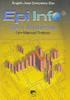 Universidade de São Paulo/Faculdade de Saúde Pública Curso de Saúde Pública Disciplina: HEP 147 Informática I Introdução ao Epi Info - Versão Windows Apresentação do Software Criar Ficha (Make View) Cria
Universidade de São Paulo/Faculdade de Saúde Pública Curso de Saúde Pública Disciplina: HEP 147 Informática I Introdução ao Epi Info - Versão Windows Apresentação do Software Criar Ficha (Make View) Cria
Tutorial Vintage Film Movie Camera
 Tutorial Vintage Film Movie Camera Para facilitar o trabalho, as curvas iniciais estão agrupadas em layer e sublayers de cada parte da câmera e é assim que vamos modelar a câmera (não se assuste, são várias).
Tutorial Vintage Film Movie Camera Para facilitar o trabalho, as curvas iniciais estão agrupadas em layer e sublayers de cada parte da câmera e é assim que vamos modelar a câmera (não se assuste, são várias).
UNIVERSIDADE REGIONAL DO NOROESTE DO ESTADO DO RIO GRANDE DO SUL DEPARTAMENTO DE FÍSICA, ESTATÍSTICA E MATEMÁTICA
 UNIVERSIDADE REGIONAL DO NOROESTE DO ESTADO DO RIO GRANDE DO SUL DEPARTAMENTO DE FÍSICA, ESTATÍSTICA E MATEMÁTICA GEOGEBRA Tânia Michel Pereira Juliane Sbaraine Costa Ijuí, setembro de 2009. Para acessar
UNIVERSIDADE REGIONAL DO NOROESTE DO ESTADO DO RIO GRANDE DO SUL DEPARTAMENTO DE FÍSICA, ESTATÍSTICA E MATEMÁTICA GEOGEBRA Tânia Michel Pereira Juliane Sbaraine Costa Ijuí, setembro de 2009. Para acessar
Apostila de impressão em AUTOCAD
 Apostila de impressão em AUTOCAD Parte 1.- Configurar penas por cores Parte 2.- Configurar impressora (plotter) Parte 3.- Imprimir Parte 1.- Configurar penas por cores A partir do Autocad 2000 foi introduzido
Apostila de impressão em AUTOCAD Parte 1.- Configurar penas por cores Parte 2.- Configurar impressora (plotter) Parte 3.- Imprimir Parte 1.- Configurar penas por cores A partir do Autocad 2000 foi introduzido
SMM0176 Engenharia de Fabricação Metalúrgica. Aula Prática Simulação da Fundição
 SMM0176 Engenharia de Fabricação Metalúrgica Prof. Marcelo Falcão de Oliveira Aula Prática Simulação da Fundição Objetivo: Projetar um molde para fundição utilizando simulação numérica. Procedimento: 1)
SMM0176 Engenharia de Fabricação Metalúrgica Prof. Marcelo Falcão de Oliveira Aula Prática Simulação da Fundição Objetivo: Projetar um molde para fundição utilizando simulação numérica. Procedimento: 1)
Material do Professor. Tema: Roteiro de construção para a atividade Porcentagem
 1 Material do Professor Tema: Roteiro de construção para a atividade Porcentagem Objetivo: Dar suporte ao professor para fazer as construções necessárias à atividade Porcentagem ATIVIDADE 1: Construção
1 Material do Professor Tema: Roteiro de construção para a atividade Porcentagem Objetivo: Dar suporte ao professor para fazer as construções necessárias à atividade Porcentagem ATIVIDADE 1: Construção
UNIVERSIDADE FEDERAL DO RIO GRANDE DO SUL INSTITUTO DE MATEMÁTICA PROGRAMA DE PÓS-GRADUAÇÃO EM ENSINO DE MATEMÁTICA
 UNIVERSIDADE FEDERAL DO RIO GRANDE DO SUL INSTITUTO DE MATEMÁTICA PROGRAMA DE PÓS-GRADUAÇÃO EM ENSINO DE MATEMÁTICA A Visualização No Ensino De Geometria Espacial: Possibilidades Com O Software Calques
UNIVERSIDADE FEDERAL DO RIO GRANDE DO SUL INSTITUTO DE MATEMÁTICA PROGRAMA DE PÓS-GRADUAÇÃO EM ENSINO DE MATEMÁTICA A Visualização No Ensino De Geometria Espacial: Possibilidades Com O Software Calques
Curso de extensão em Blender Prof. Luiz Gonzaga Damasceno
 4. Edição de objetos http://www.blender.org/ Curso de extensão em Blender Prof. Luiz Gonzaga Damasceno Damasceno Damasceno www.damasceno.info -- damasceno12@hotmail.com Google: Google: Blender Blender
4. Edição de objetos http://www.blender.org/ Curso de extensão em Blender Prof. Luiz Gonzaga Damasceno Damasceno Damasceno www.damasceno.info -- damasceno12@hotmail.com Google: Google: Blender Blender
2 - Como inserir a esfera que corresponde ao globo ocular.
 1 - Como fazer a cavidade dos olhos Faça a cavidade dos olhos, utilizando Standard/Sub. Ativando o botão Sub ou pressionando a tecla Alt. Obs.: Com a tecla Alt pressionada você inverte a função de qualquer
1 - Como fazer a cavidade dos olhos Faça a cavidade dos olhos, utilizando Standard/Sub. Ativando o botão Sub ou pressionando a tecla Alt. Obs.: Com a tecla Alt pressionada você inverte a função de qualquer
TUTORIAL CONVERSÃO ARQUIVO DWG PARA SHP (Shapefile) UTILIZANDO SOFTWARE AUTOCAD MAP
 TUTORIAL CONVERSÃO ARQUIVO DWG PARA SHP (Shapefile) UTILIZANDO SOFTWARE AUTOCAD MAP 1. Introdução A tarefa em si, de converter um arquivo.dwg para.shp, é simples utilizando o software AutoCadMap. O grande
TUTORIAL CONVERSÃO ARQUIVO DWG PARA SHP (Shapefile) UTILIZANDO SOFTWARE AUTOCAD MAP 1. Introdução A tarefa em si, de converter um arquivo.dwg para.shp, é simples utilizando o software AutoCadMap. O grande
SOLID EDGE ST6 TUTORIAL 9 GERANDO VISTAS A PARTIR DE UM MODELO 3D. Aqui isso será feito com o corpo da Biela que você desenhou no tutorial 6.
 SOLID EDGE ST6 TUTORIAL 9 GERANDO VISTAS A PARTIR DE UM MODELO 3D Seguindo este tutorial você estará apto a gerar vistas a partir de elementos 3D. O Solid Edge permite que sejam geradas vistas de modelos
SOLID EDGE ST6 TUTORIAL 9 GERANDO VISTAS A PARTIR DE UM MODELO 3D Seguindo este tutorial você estará apto a gerar vistas a partir de elementos 3D. O Solid Edge permite que sejam geradas vistas de modelos
O Editor gráfico tem capacidade de visualizar todos os níveis (ou acetatos) separadamente ou juntos, à escolha do usuário:
 Níveis Todo elemento gráfico recebe um atributo denominado nível de desenho. Intuitivamente, poderíamos dizer que níveis são como acetados, onde partes diferentes do desenho estão desenhadas: O Editor
Níveis Todo elemento gráfico recebe um atributo denominado nível de desenho. Intuitivamente, poderíamos dizer que níveis são como acetados, onde partes diferentes do desenho estão desenhadas: O Editor
Universidade Federal do Rio de Janeiro Faculdade de Arquitetura e Urbanismo
 Universidade Federal do Rio de Janeiro Faculdade de Arquitetura e Urbanismo REVIT Gráfica_Digital REVIT_00 Interface e comandos básicos Este tutorial foi elaborado pela equipe de monitores de DIG de 2015-2
Universidade Federal do Rio de Janeiro Faculdade de Arquitetura e Urbanismo REVIT Gráfica_Digital REVIT_00 Interface e comandos básicos Este tutorial foi elaborado pela equipe de monitores de DIG de 2015-2
SUMÁRIO 1. APRESENTAÇÃO FUNCIONALIDADES COMUNS AOS USUÁRIOS... 3
 1 2 SUMÁRIO 1. APRESENTAÇÃO... 3 2. FUNCIONALIDADES COMUNS AOS USUÁRIOS... 3 2.1 ACESSO AO SISTEMA... 3 2.1.1 ACESSANDO O SISTEMA VIA WEB... 3 2.1.2 MANUAL DO USUÁRIO... 5 2.2 FUNCIONALIDADES... 5 2.2.1
1 2 SUMÁRIO 1. APRESENTAÇÃO... 3 2. FUNCIONALIDADES COMUNS AOS USUÁRIOS... 3 2.1 ACESSO AO SISTEMA... 3 2.1.1 ACESSANDO O SISTEMA VIA WEB... 3 2.1.2 MANUAL DO USUÁRIO... 5 2.2 FUNCIONALIDADES... 5 2.2.1
UNIVERSIDADE FEDERAL DO RIO GRANDE DO SUL
 UNIVERSIDADE FEDERAL DO RIO GRANDE DO SUL Tutorial para Modelagem Doomhammer Marcello de Freitas Perez Computação Gráfica I Design de Produto 2012/1 (Objeto retirado do personagem Thrall do jogo Warcraft
UNIVERSIDADE FEDERAL DO RIO GRANDE DO SUL Tutorial para Modelagem Doomhammer Marcello de Freitas Perez Computação Gráfica I Design de Produto 2012/1 (Objeto retirado do personagem Thrall do jogo Warcraft
6. ESQUADRIAS. 6.1 Portas Inicie com instalação de portas genéricas que serão configuradas posteriormente.
 6. ESQUADRIAS 6.1 Portas Inicie com instalação de portas genéricas que serão configuradas posteriormente. Selecione Porta na Caixa de Ferramentas e método de construção pelo canto (Método de Geometria:
6. ESQUADRIAS 6.1 Portas Inicie com instalação de portas genéricas que serão configuradas posteriormente. Selecione Porta na Caixa de Ferramentas e método de construção pelo canto (Método de Geometria:
Modelando um Rinoceronte no Max
 tutorial por Fabio S. D'A. Forti Modelando um Rinoceronte no Max F ora o bom conhecimento técnico do software utilizado, o mais importante quando vamos modelar, texturizar ou animar alguma coisa que existe
tutorial por Fabio S. D'A. Forti Modelando um Rinoceronte no Max F ora o bom conhecimento técnico do software utilizado, o mais importante quando vamos modelar, texturizar ou animar alguma coisa que existe
Produção de tutoriais. Suellem Oliveira
 Prefeitura de Volta Redonda Secretaria Municipal de Educação Implementação de Informática Aplicada à Educação Produção de tutoriais Suellem Oliveira Jclic Completar Textos Para a produção deste Tutorial
Prefeitura de Volta Redonda Secretaria Municipal de Educação Implementação de Informática Aplicada à Educação Produção de tutoriais Suellem Oliveira Jclic Completar Textos Para a produção deste Tutorial
INTRODUÇÃO À TRIDIMENSIONALIDADE Step by step Maja`s House
 PARTE II: Câmaras. Animações. INTRODUÇÃO À TRIDIMENSIONALIDADE Step by step Maja`s House 16 11 2015 CÂMARAS O comando camera permite definir e gravar perspetivas específicas referentes a um determinado
PARTE II: Câmaras. Animações. INTRODUÇÃO À TRIDIMENSIONALIDADE Step by step Maja`s House 16 11 2015 CÂMARAS O comando camera permite definir e gravar perspetivas específicas referentes a um determinado
As letras ASHLC correspondem a Actions, Show, Hide, Label e Color, respectivamente.
 Tutorial Visualização Gráfica com Pymol Profa. Rafaela Salgado Ferreira Departamento de Bioquímica e Imunologia - Universidade Federal de Minas Gerais Objetivos do tutorial: Preparação de uma figura, análise
Tutorial Visualização Gráfica com Pymol Profa. Rafaela Salgado Ferreira Departamento de Bioquímica e Imunologia - Universidade Federal de Minas Gerais Objetivos do tutorial: Preparação de uma figura, análise
SOLID EDGE ST6 TUTORIAL 3 MODELANDO UM CORPO DE BIELA
 SOLID EDGE ST6 TUTORIAL 3 MODELANDO UM CORPO DE BIELA Neste tutorial serão introduzidos passo a passo conceitos de modelação, onde você verá passo a passo a aplicação prática de features 3D. Nos tutoriais
SOLID EDGE ST6 TUTORIAL 3 MODELANDO UM CORPO DE BIELA Neste tutorial serão introduzidos passo a passo conceitos de modelação, onde você verá passo a passo a aplicação prática de features 3D. Nos tutoriais
1.1. DESCRIÇÃO DO ELEMENTO DE TRELIÇA PLANA:
 ESTUDO DE DIVERSOS TIPOS DE CONTRAVENTAMENTO EM TRELIÇAS PLANAS USANDO O ABAQUS 6.12 STUDENT EDITION 1. INTRODUÇÃO 1.1. DESCRIÇÃO DO ELEMENTO DE TRELIÇA PLANA: O exemplo apresentado a seguir visa o estudo
ESTUDO DE DIVERSOS TIPOS DE CONTRAVENTAMENTO EM TRELIÇAS PLANAS USANDO O ABAQUS 6.12 STUDENT EDITION 1. INTRODUÇÃO 1.1. DESCRIÇÃO DO ELEMENTO DE TRELIÇA PLANA: O exemplo apresentado a seguir visa o estudo
Escola Politécnica da Universidade de São Paulo Departamento de Engenharia Hidráulica e Ambiental PHA Hidrologia Aplicada
 Exercício Características Físicas de uma Bacia Hidrográfica A) Determine os parâmetros de forma da bacia, a ordem do rio principal e a densidade de drenagem da bacia. B) Desenhe o perfil longitudinal do
Exercício Características Físicas de uma Bacia Hidrográfica A) Determine os parâmetros de forma da bacia, a ordem do rio principal e a densidade de drenagem da bacia. B) Desenhe o perfil longitudinal do
3D Modeler Criação de Símbolos Personalizados em myhouse
 3D Modeler Criação de Símbolos Personalizados em myhouse myhouse inclui um grande número de símbolos pré-desenhados. Para a maioria dos desenhos e planos de planta, estes seriam suficientes. Caso seus
3D Modeler Criação de Símbolos Personalizados em myhouse myhouse inclui um grande número de símbolos pré-desenhados. Para a maioria dos desenhos e planos de planta, estes seriam suficientes. Caso seus
Tutorial do 2º Experimento: Programação do CLP Siemens S7-1200
 Tutorial do 2º Experimento: Programação do CLP Siemens S7-1200 Ambiente do software TIA Portal V11 da Siemens Criando um novo projeto 1 Abrir o software TIA Portal V11. Iniciar - > Programas - > TIA Portal
Tutorial do 2º Experimento: Programação do CLP Siemens S7-1200 Ambiente do software TIA Portal V11 da Siemens Criando um novo projeto 1 Abrir o software TIA Portal V11. Iniciar - > Programas - > TIA Portal
